为提升WPS文档图片的艺术感,我们将演示如何在其中添加边框,敬请参考。
1、 先用鼠标点击要添加边框的图片。
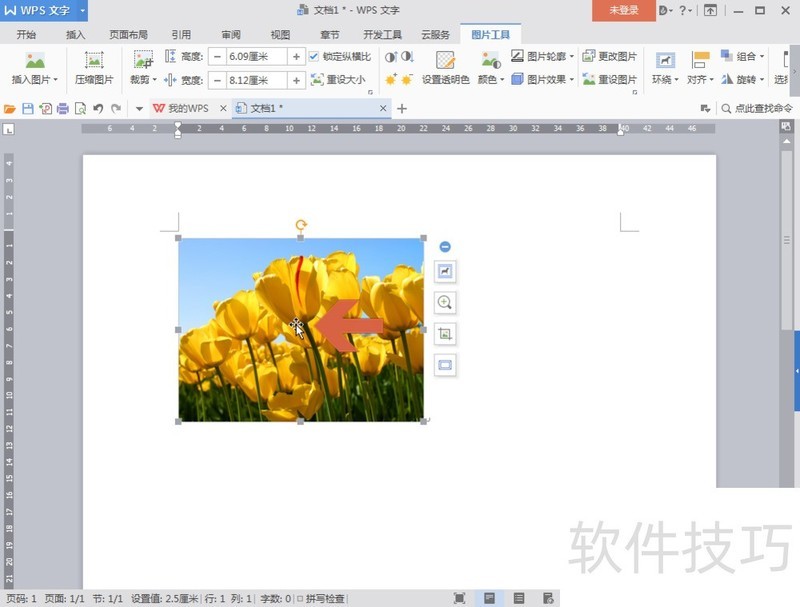
2、 点击图片后,右侧会出现几个按钮,点击图示的图片边框按钮。
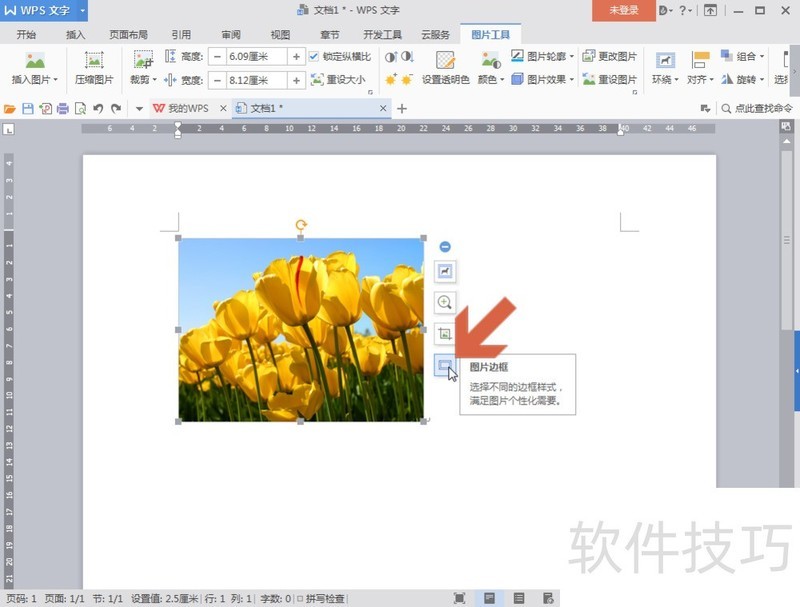
3、 在弹出的边框列表中点击选择一个边框,则图片就添加了这种边框。
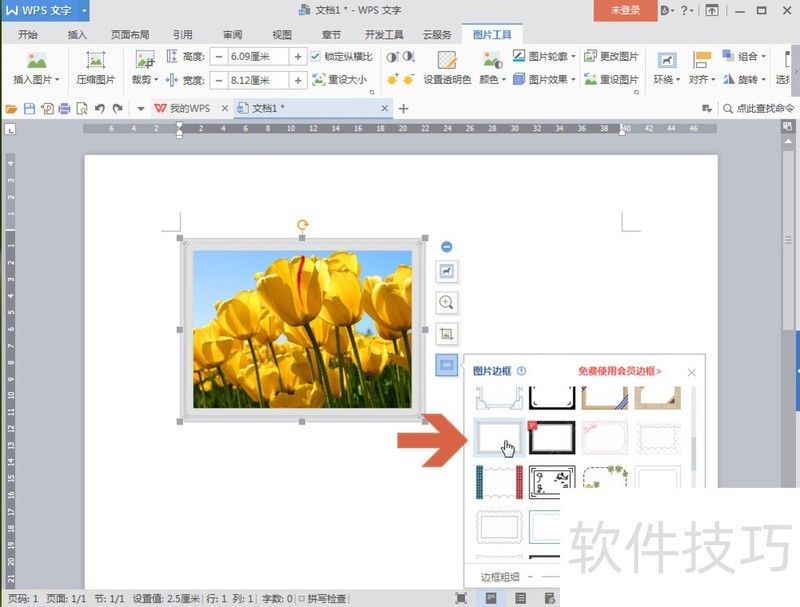
4、 也可以给图片添加纯色的边框,方法是点击【图片工具】选项卡中的【图片轮廓】按钮右侧的小三角。
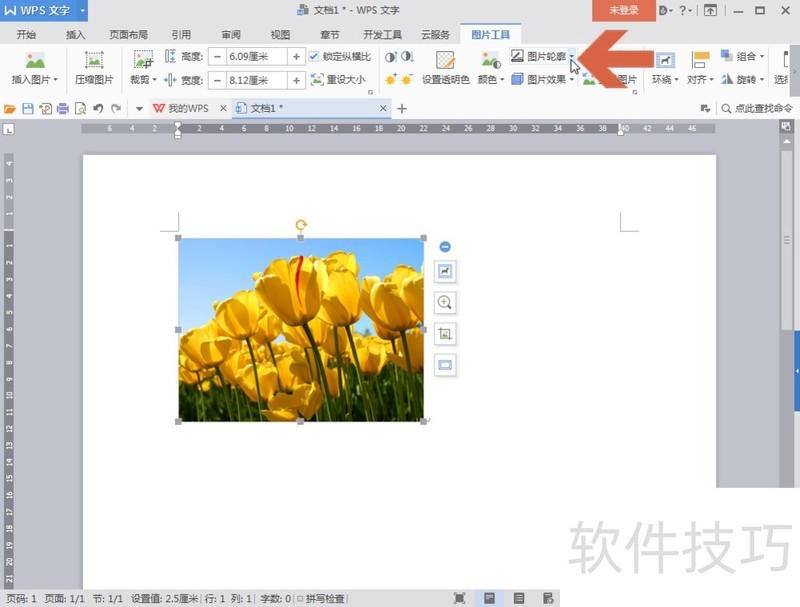
5、 在下拉菜单的【线型】中选择一个边框的线条粗细,WPS就会给图片添加一个纯色的边框。
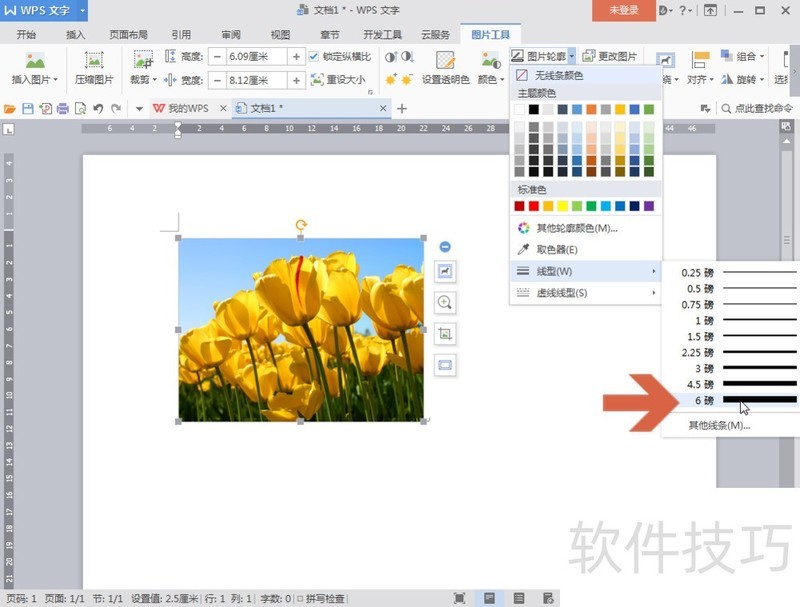
6、 点击颜色列表可更改纯色边框的颜色。
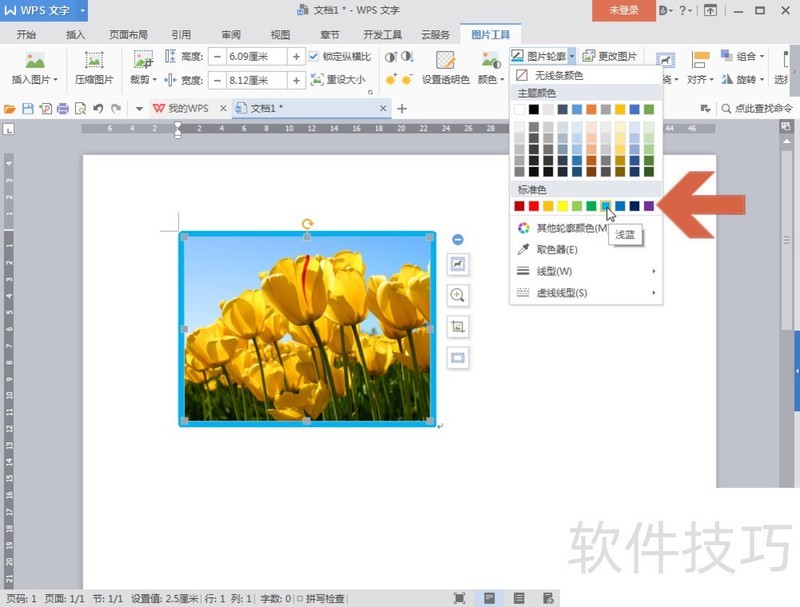
7、 如果想查看更多的纯色边框选项,可点击下拉菜单的【其他线条】。
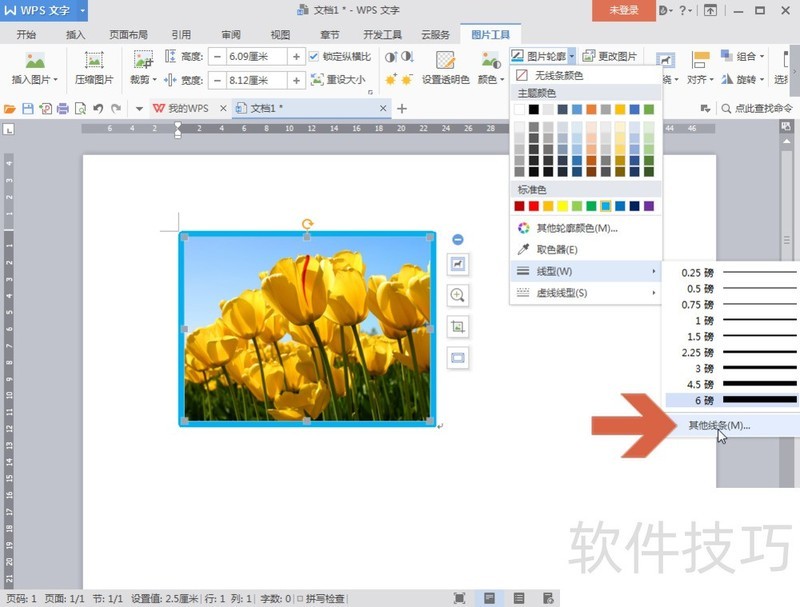
文章标题:WPS怎么给图片添加边框
文章链接://www.hpwebtech.com/jiqiao/298994.html
为给用户提供更多有价值信息,ZOL下载站整理发布,如果有侵权请联系删除,转载请保留出处。
- 上一问:WPS幻灯片中如何置入网络视频
- 下一问:wps文档怎么设置稿纸标点溢出边界
相关软件推荐
其他类似技巧
- 2024-12-31 22:00:02怎样在wps中创建自由曲线
- 2024-12-31 21:22:02WPS如何快速增大字号?
- 2024-12-31 21:08:02wps如何将文字放在图片上?
- 2024-12-31 17:24:01Wps2019怎么使用照相机截长图?
- 2024-12-31 13:37:01怎么关闭WPS的各种广告推送?
- 2024-12-31 13:03:01如何用WPS给文档插入页眉与页脚?
- 2024-12-31 12:23:01wps文档中表格如何调整
- 2024-12-31 08:23:02WPS表格怎么设置打印网格线
- 2024-12-31 08:06:01ipad上wps文件保存哪去了
- 2024-12-31 06:42:01WPS添加水印删除水印的方法
金山WPS Office软件简介
WPS大大增强用户易用性,供用户根据特定的需求选择使用,并给第三方的插件开发提供便利。ZOL提供wps官方下载免费完整版。软件特性:办公, 由此开始新增首页, 方便您找到常用的办公软件和服务。需要到”WPS云文档”找文件? 不用打开资源管理器, 直接在 WPS 首页里打开就行。当然也少不了最近使用的各类文档和各种工作状... 详细介绍»









